주요 내용
- PS5에서 라이선스 복원은 구매한 게임 또는 콘텐츠 접근 문제를 해결하는 데 도움이 됩니다.
- 게임에 자물쇠 아이콘이 표시되거나, 실행에 문제가 발생하거나, DLC 콘텐츠에 접근할 수 없을 때 라이선스 복원이 필요합니다.
- 복원 과정은 간단하고 안전하며, PS5의 설정 메뉴에서 실행할 수 있습니다.
만약 PS5 게임 옆에 자물쇠 표시가 나타나거나, 구매한 다운로드 콘텐츠를 이용하는 데 어려움이 있다면 콘솔에서 라이선스를 복원해야 할 수 있습니다. 이 과정은 간단하지만, 처음 접하는 사람에게는 다소 복잡하게 느껴질 수도 있습니다. PS5 콘솔에서 라이선스를 복원하는 방법은 다음과 같습니다.
PS5 라이선스 복원의 의미
 모센 바지리/ 셔터스톡
모센 바지리/ 셔터스톡
PS5에서 라이선스 복원은 사용자가 구매한 게임이나 콘텐츠에 접근할 때 발생하는 문제를 해결하기 위해 설계된 절차입니다.
게임 라이브러리의 정보와 게임 서버에 저장된 정보가 일치하지 않는 경우가 종종 발생합니다. 라이선스 복원을 통해 이러한 정보 불일치를 해결하고 게임 접근 권한을 다시 얻을 수 있습니다.
이러한 불일치의 원인은 다양합니다. PlayStation 네트워크 문제, 라이선스 인증 오류, 콘솔 간 게임 공유 문제, 계정 정보 변경 등이 그 예입니다. 특히 PSN 이름을 변경했을 때 이러한 문제가 발생할 수 있습니다.
PS5에서 라이선스를 복원하는 과정은 데이터 손실이나 변경을 야기하지 않으며, 게임 및 콘텐츠 접근에 문제가 있을 때마다 안전하게 시도해볼 수 있습니다.
PS5 라이선스 복원이 필요한 경우
게임 제목 옆에 자물쇠 아이콘이 표시될 때, 게임 실행에 문제가 생겼을 때, 또는 콘텐츠를 소유하고 있음에도 불구하고 ‘콘텐츠를 구매해야 합니다’와 같은 오류 메시지가 나타날 때 PS5에서 라이선스 복원을 시도해야 합니다.
또한, 다운로드한 DLC 콘텐츠를 찾을 수 없을 때와 같은 DLC 관련 문제를 해결하기 위해서도 PS5 라이선스 복원을 고려해볼 수 있습니다. 이는 새로운 PlayStation 콘솔로 이전한 후 모든 정보를 최신 상태로 유지하는 데에도 유용합니다.
PS5 라이선스 복원 방법
특정 게임에 접근하는 데 어려움이 있어 라이선스를 복원하고자 한다면, 몇 분 안에 간편하게 처리할 수 있습니다.
먼저, 화면 오른쪽 상단의 설정(기어) 아이콘을 선택한 후 ‘사용자 및 계정’ 메뉴로 들어가서 콘솔 설정으로 이동합니다.
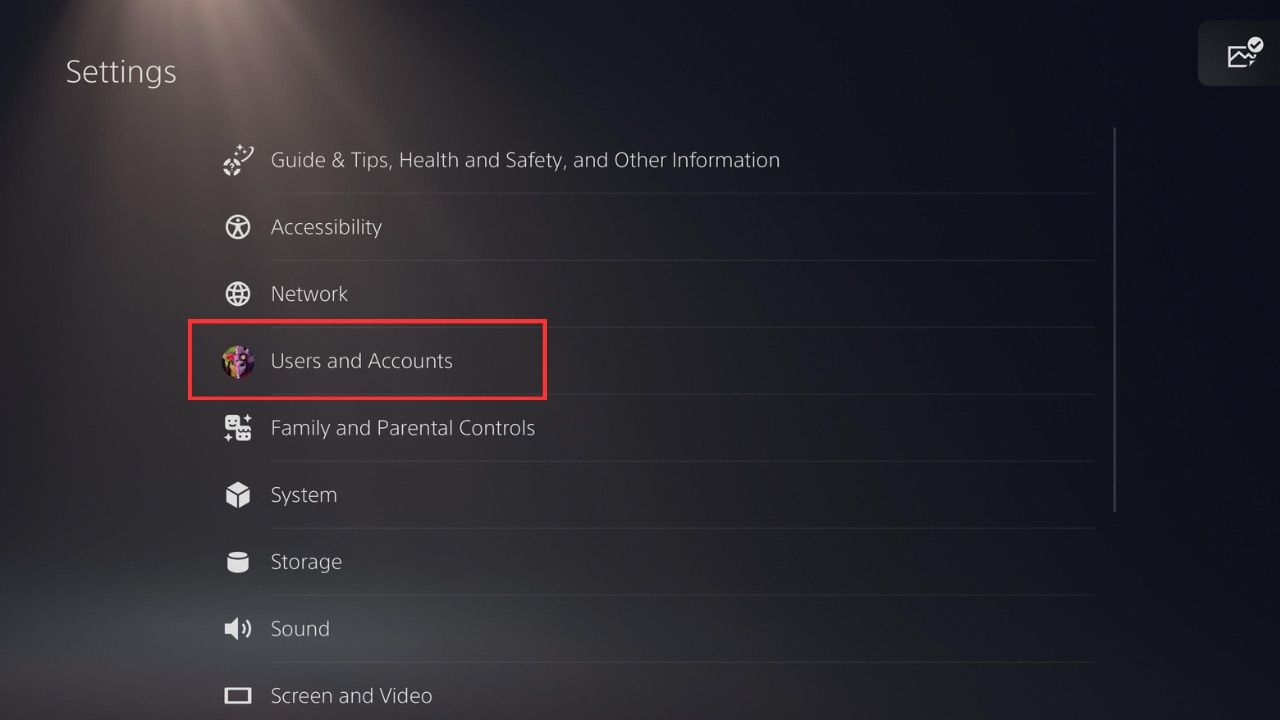
다음으로 ‘기타’ 항목으로 이동하여 ‘라이선스 복원’을 선택합니다. 그 후 ‘복원’을 선택하여 과정을 시작합니다.
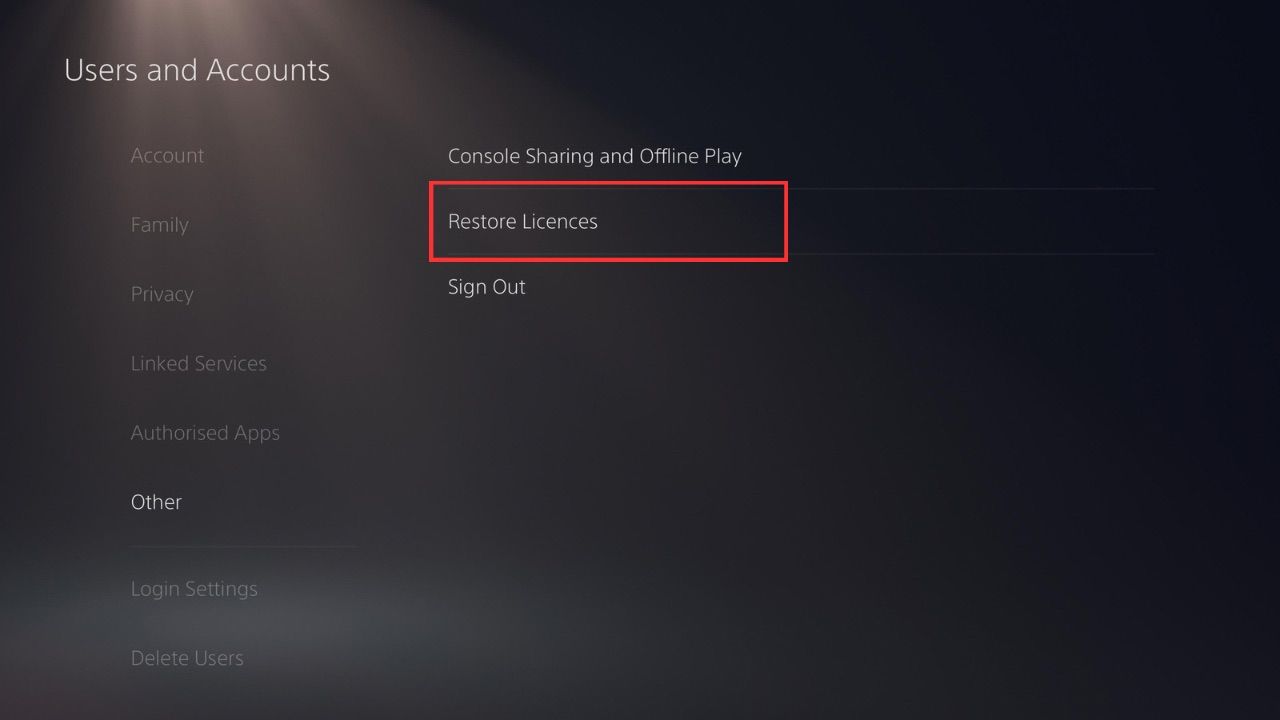
복원 과정은 몇 분 정도 소요되며, 완료 후 확인을 누르면 게임을 정상적으로 다시 플레이할 수 있습니다.
라이선스 복원이 실패했을 때 조치 방법
PlayStation Network 오류 또는 서버 다운과 같은 문제로 인해 라이선스 복원 과정이 정상적으로 진행되지 않을 수 있습니다. 이런 경우에는 네트워크가 정상화될 때까지 잠시 기다린 후 다시 시도해 보십시오.
라이선스 복원을 완료했음에도 여전히 게임 접근 문제가 발생한다면, 다른 해결 방법을 시도해야 할 수도 있습니다.
만약 보조 콘솔에서 게임에 접근하려 할 때, 해당 게임에 대한 접근 권한이 없다는 메시지가 나올 경우, PS5에서 게임 공유 기능을 활성화하면 문제가 해결될 수 있습니다.
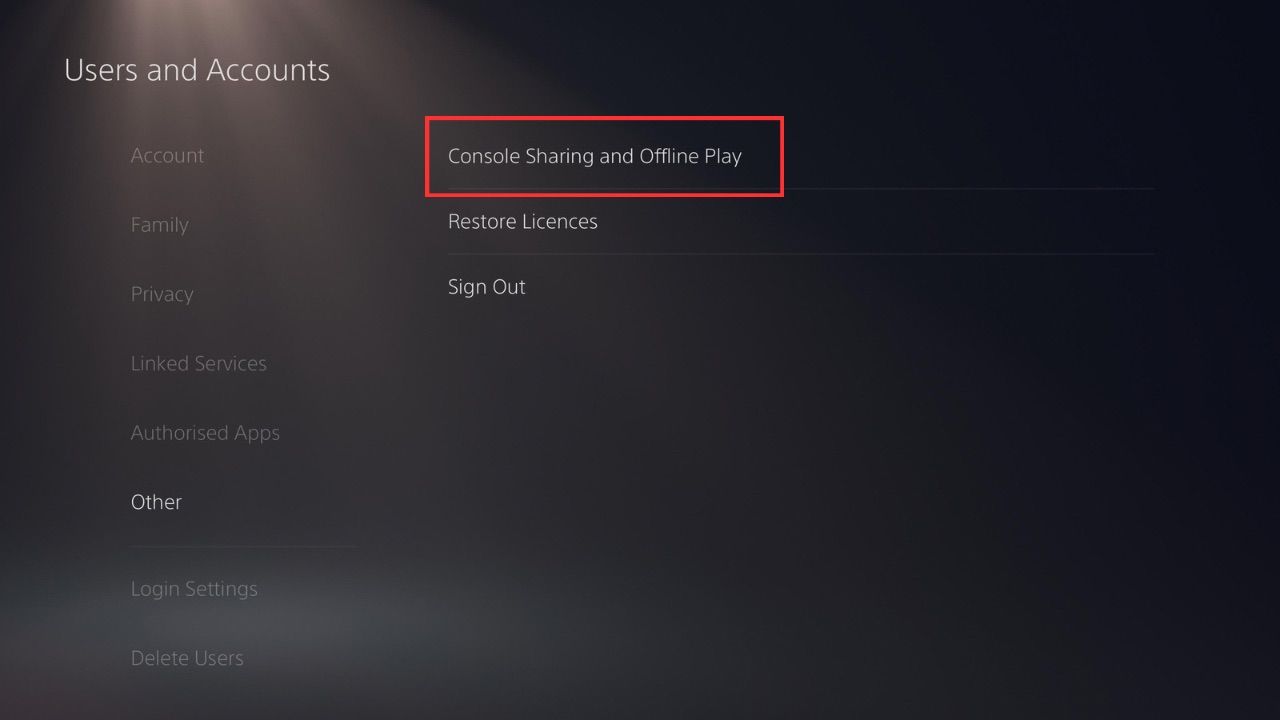
게임 공유 기능을 활성화하려면, 앞서 설명한 방법과 같이 ‘라이선스 복원’ 메뉴로 이동하여 ‘콘솔 공유 및 오프라인 플레이’를 선택합니다. 여기서 ‘활성화’를 선택하여 게임 공유를 활성화합니다. 이렇게 하면 보조 콘솔이 기본 콘솔의 정보와 동기화되어 접근하려는 콘텐츠를 다시 이용할 수 있게 됩니다.
PS5에서 라이선스를 복원하는 과정은 복잡해 보일 수 있지만, 실제로는 안전하며 콘솔의 데이터에 어떠한 부정적인 영향도 미치지 않습니다.
이 과정은 단순히 콘솔의 데이터를 PlayStation Network에 저장된 데이터와 동기화하여, 사용자가 다시 접근 권한을 확보하고 구매한 게임을 계속해서 즐길 수 있도록 돕는 데 목적이 있습니다.